Pernah bingung bagaimana caranya meningkatkan resolusi foto menjadi lebih besar? Foto yang semula pecah ketika di zoom menjadi tidak pecah? Bagaimana cara memperbesar resolusi foto online?
Meningkatkan resolusi foto tidak semudah yang dibayangkan, karena malah mungkin akan mengurangi kualitasnya di saat yang bersamaan. Untungnya, ada beberapa website yang menyediakan jasa memperbesar resolusi foto online dengan gratis
Selain menaikkan resolusi foto online, website-website ini juga bisa mempertajam foto dan meningkatan kualitasnya. Bagus bukan?
Sebenarnya ada banyak cara yang bisa digunakan untuk memperbesar resolusi foto, misalnya saja dengan photoshop. Hanya saja cara ini cenderung ribet, belum lagi setiap orang tidak pasti mempunyai aplikasi edit photo ini karena aplikasi ini berbayar.
Jadi kali ini saya akan memilih cara yang paling mudah. Cara ini saya yakin semua orang bisa melakukannya. Hanya butuh beberapa klik saja hingga foto yang semula pecah menjadi bagus, begitupun juga dengan ukurannya.
Baca juga: Cara kompres file gambar hingga 70% secara offline.
Kekurangan cara ini adalah Anda harus menggunakan koneksi internet (untuk cara online). Namun hal ini tentu akan lebih ringan dan mudah, dibandingkan Anda harus mendownload dan menginstall aplikasi Photoshop.
Setidaknya ada 2 website yang menyediakan jasa memperbesar resolusi foto online terbaik, di antaranya adalah sebagai berikut.
Memperbesar Resolusi Foto Online dengan Deep-Image.ai
Untuk dapat memperbesar resolusi foto online tanpa software seperti Photoshop, kamu harus mengunjungi website tertentu.
Jika dibandingkan dengan Photoshop, cara ini jauh lebih mudah karena fiturnya yang user friendly dikarenakan hanya didesain untuk satu tujuan saja, yaitu meningkatkan resolusi foto kita agar lebih tajam.
Salah satu website yang menyediakan jasa ini adalah Deep-Image.ai. Jadi, silahkan masuk dulu ke website tersebut dengan alamat https://deep-image.ai.
- “Sign up” atau Registrasi terlebih dahulu. Ada 3 opsi pendaftaran yang bisa dipilih, yaitu melalui Facebook, Google, dan Apple.
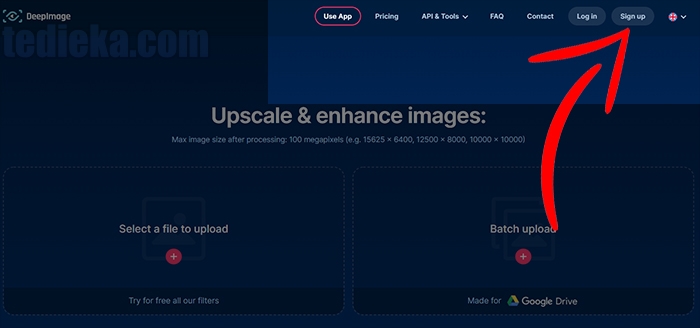
- Cukup gunakan salah satunya saja. Dengan begitu kamu tak perlu lagi mengetikkan alamat email, password, dan repeat password.
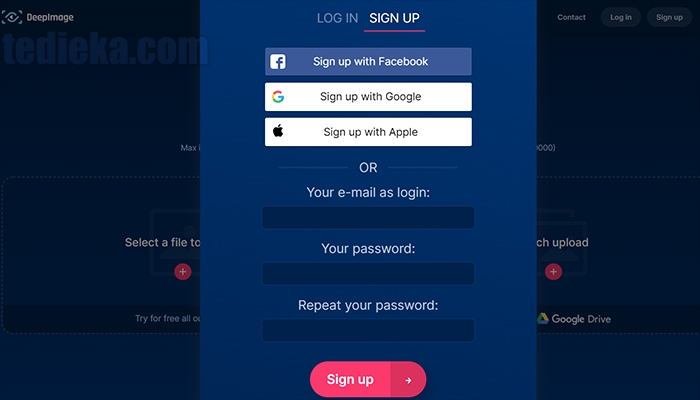
- Setelah berhasil registrasi, kamu bisa menggunakan opsi fitur utama website, yaitu “select a file to upload”, dan “batch upload”. Klik “select a file to upload” dan pilih foto yang ingin kamu perbesar resolusinya.
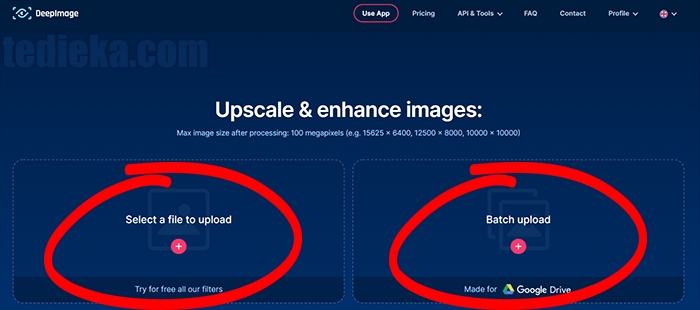
“select a file to upload” hanya memperbolehkan kita mengunggah satu foto saja, lain lagi dengan “batch upload” yang memungkinkan kita melakukan editan foto secara bulk atau borongan.
Tak perlu pusing juga untuk memilih opsi mana yang akan digunakan, karena keduanya sama-sama akan mengupload foto kamu untuk diubah resolusinya menjadi jauh lebih baik. Hanya saja perbedaan terletak pada jumlah foto itu sendiri.
- Setelah foto terunggah, atur resolusi foto yang ingin dihasilkan
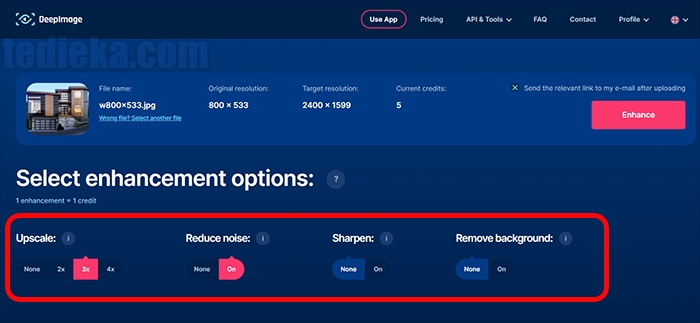 – Upscale: fitur utama untuk memperbesar ukuran foto
– Upscale: fitur utama untuk memperbesar ukuran foto
– Reduce Noise: fitur untuk menghaluskan tampilan foto
– Sharpen: fitur untuk meningkatkan ketajaman foto
– Remove background: fitur untuk menghilangkan background dari foto
Nah, pada contoh kali ini, saya akan menggunakan opsi Upscale untuk memperbesar ukuran foto sebanyak 3x lipat dari ukuran foto sebelumnya, sehingga ukuran asal yang tadinya adalah 800×533 akan berubah menjadi 2400×1599 pixel.
Sekedar informasi, ukuran 800px ini sebenarnya sudah sangat pas jika kamu ingin mengupload foto tersebut di postingan blog atau website. Sementara 2400px lebih sering digunakan sebagai wallpaper hingga homepage statis dari website agar resolusinya nampak begitu tinggi.
Kemudian, tak lupa juga untuk mengaktifkan opsi “reduce noise” biar hasil jadinya tetap rapi dan lembut. Kamu juga bisa mengaktifkan opsi “sharpen” untuk mempertajam foto. - Setelah selesai mengatur, klik tombol “enhance” di pojok kanan foto.
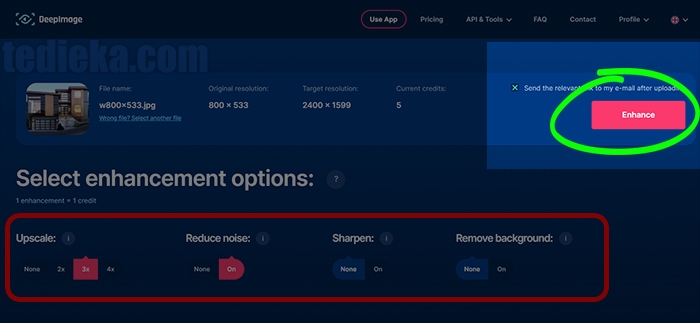
- Tunggu hingga processing selesai dilakukan, dan jadilah foto baru yang telah ditingkatkan resolusinya. Di sini kamu bisa melihat perbandingan Before dan After dari foto tersebut. Klik tombol “Download image” untuk menyimpan foto yang sudah diperbarui resolusinya
Memperbesar Resolusi Foto Online dengan LetsEnhance.io
Jika kamu tak suka dengan Deep-Image.ai, maka ada pilihan alternatif meningkatkan resolusi foto online yang bisa kamu akses melalui https://letsenhance.io. Pilihan kedua ini jauh lebih mudah dan sederhana saat menggunakannya.
- Pertama registrasi dan login terlebih dahulu di website tersebut
- Setelah berhasil, klik tombol “Drop your image, browse or import from” untuk mengupload foto yang ingin kamu tingkatkan resolusinya.
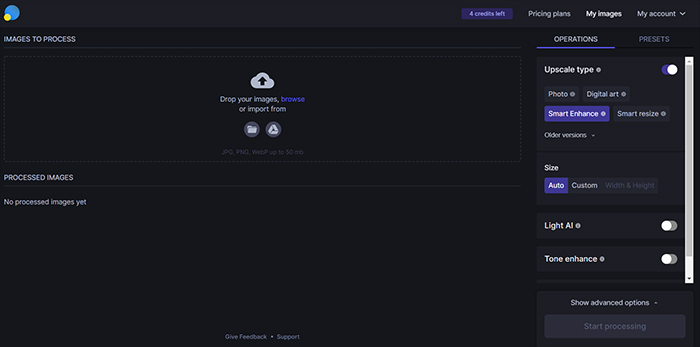
- Atur resolusi foto atau pilih “upscale type” sesuai dengan yang kamu inginkan
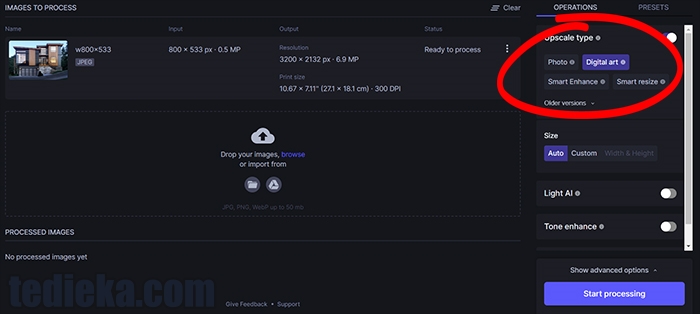
Opsi upscale dari LetsEnhance.io memiliki 4 tipe yang berbeda, yaitu Photo, Digital Art, Smart Enhance, dan Smart Resize.
Menurut saya, Smart Enhance merupakan opsi terbaik untuk bisa memperbesar resolusi foto online, akan tetapi kali ini saya ingin menggunakan Digital Art sebagai contoh, karena akan meningkatkan ukuran gambar dari 800×533 menjadi 3200×2132 pixel. - Setelah memilih upscale type yang kamu inginkan, silahkan klik tombol “start processing” yang ada di opsi paling bawah.
- Tunggu antara 30 detik hingga 1 menit sampai foto berhasil terproses. Semakin besar ukurannya maka akan semakin lama prosesnya.
- Download foto yang telah diubah resolusinya
Nah itulah dua cara memperbesar resolusi foto online yang bisa kamu lakukan dengan mudah. Selamat mencoba!
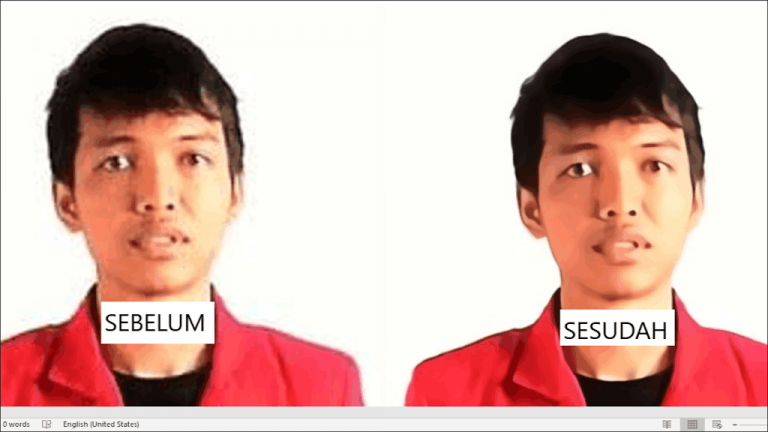






WIFU2x RESIZE sangat perfect mantaab